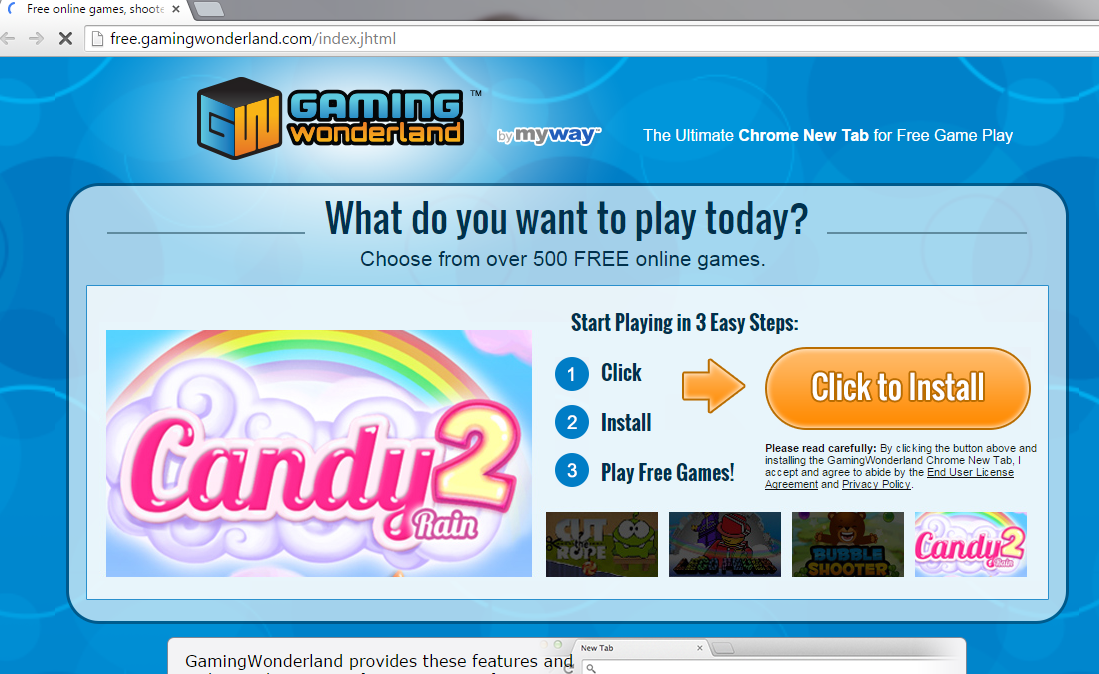Vinkkejä Gaming Wonderland Toolbar poisto (poista Gaming Wonderland Toolbar)
Gaming Wonderland Toolbar kuuluu Mindspark vuorovaikutteisen verkoston. Se on usein luokiteltu mahdollisesti ei-toivottu ohjelma. Ohjelma edistää useita sivuja, kuten gamingwonderland.myway.com ja free.gamingwonderland.com. Löydät kuvauksen Chrome Verkkokauppa.
Nämä sivut valtion, joka laajentaminen voi tarjota sinulle helpon pääsyn suosikki pelejä. Työkalurivi on yhteensopiva kaikkien suurten selainten. Se saa virtansa Ask.com. Sovellus voi tuntua hyödyllinen, jos usein pelata online-pelejä, on kuitenkin eräitä haittapuolia. Jos löydät enää ohjelma vaivan, irtisanoa Gaming Wonderland Toolbar.
Miten Gaming Wonderland Toolbar toimii?
Kun asennat Gaming Wonderland, se lisää sen työkalurivin selaimesi. Työkalurivi sisältää tällaisia yhteyksiä palapelit ja Arcades, urheilu, toiminta ja moninpeli. Se on myös hakukentän, jonka ohjaa sinut Ask.com. Toinen asia, olet ehkä huomannut, kun sen asennus on Kotisivu ja hakupalvelu on korvattu home.tb.ask.com ja search.tb.ask.com. Nämä muutokset on esitetty ennalta valituista vaihtoehdoista asennuksen aikana. Voit hylätä tarjoukset poistamalla niitä, mutta useimmat käyttäjät jotka eivät yksinkertaisesti koska he eivät huomaa, nämä tarjoukset. Siksi ne voivat olla tyytymätön työkalurivin. Joissakin tapauksissa on myös, miksi he haluavat poistaa Gaming Wonderland Toolbar.
Jos asiakas on hankkinut ohjelmiston virallisella sivustolla, ei ilmene muita ei-toivottuja oireita kuin selaimen asetusten muutokset ja satunnaista mainoksia näytetään sinulle niiden vuoksi. Jos kuitenkin laajentaminen tullut järjestelmään sekä muut freeware huomaat muita ei-toivottuja oireita. Se on koska se on syötetty tietokoneeseen sekä muita mahdollisia haittaohjelmia, jotka voivat aiheuttaa uudelleenohjaukset, Internet hidastumista, huomattava lisääntyminen kaupallisten tietojen selaimet ja niin edelleen.
Miten poistaa Gaming Wonderland Toolbar?
Voit poistaa Gaming Wonderland Toolbar manuaalisesti tai automaattisesti. Voit halutessasi poistaa työkalurivin manuaalisesti poistaa Gaming Wonderland Toolbar Windows ja poistaa sen selaimen laajennuksia Mozilla Firefox ja Google Chrome. Jos haluat päästä eroon kysyä hakutyökalut, palauta selaimen asetukset. Ohjeita auttaa sinua näiden tehtävien. Vaihtoehtoinen ratkaisu on poistaa Gaming Wonderland Toolbar automaattisesti. Tämä on luotettavampi vaihtoehto ja kannattaa ehdottomasti mennä sen kanssa, varsinkin, jos luulet on toinen ei toivottu ohjelmoida model after sinun PC. Voit ladata anti-malware työkalu sivulta ja käyttää sitä huomata jännite uhka ja poistaa Gaming Wonderland Toolbar kanssaan.
Offers
Imuroi poistotyökaluto scan for Gaming Wonderland ToolbarUse our recommended removal tool to scan for Gaming Wonderland Toolbar. Trial version of provides detection of computer threats like Gaming Wonderland Toolbar and assists in its removal for FREE. You can delete detected registry entries, files and processes yourself or purchase a full version.
More information about SpyWarrior and Uninstall Instructions. Please review SpyWarrior EULA and Privacy Policy. SpyWarrior scanner is free. If it detects a malware, purchase its full version to remove it.

WiperSoft tarkistustiedot WiperSoft on turvallisuus työkalu, joka tarjoaa reaaliaikaisen suojauksen mahdollisilta uhilta. Nykyään monet käyttäjät ovat yleensä ladata ilmainen ohjelmisto Intern ...
Lataa|Lisää


On MacKeeper virus?MacKeeper ei ole virus eikä se huijaus. Vaikka on olemassa erilaisia mielipiteitä ohjelmasta Internetissä, monet ihmiset, jotka vihaavat niin tunnetusti ohjelma ole koskaan käyt ...
Lataa|Lisää


Vaikka MalwareBytes haittaohjelmien tekijät ole tämän liiketoiminnan pitkän aikaa, ne muodostavat sen niiden innostunut lähestymistapa. Kuinka tällaiset sivustot kuten CNET osoittaa, että täm� ...
Lataa|Lisää
Quick Menu
askel 1 Poista Gaming Wonderland Toolbar ja siihen liittyvät ohjelmat.
Poista Gaming Wonderland Toolbar Windows 8
Napsauta hiiren oikealla painikkeella metrokäynnistysvalikkoa. Etsi oikeasta alakulmasta Kaikki sovellukset -painike. Napsauta painiketta ja valitse Ohjauspaneeli. Näkymän valintaperuste: Luokka (tämä on yleensä oletusnäkymä), ja napsauta Poista ohjelman asennus.


Poista Gaming Wonderland Toolbar Windows 7
Valitse Start → Control Panel → Programs and Features → Uninstall a program.


Gaming Wonderland Toolbar poistaminen Windows XP
Valitse Start → Settings → Control Panel. Etsi ja valitse → Add or Remove Programs.


Gaming Wonderland Toolbar poistaminen Mac OS X
Napsauttamalla Siirry-painiketta vasemmassa yläkulmassa näytön ja valitse sovellukset. Valitse ohjelmat-kansioon ja Etsi Gaming Wonderland Toolbar tai epäilyttävästä ohjelmasta. Nyt aivan click model after joka merkinnät ja valitse Siirrä roskakoriin, sitten oikealle Napsauta Roskakori-symbolia ja valitse Tyhjennä Roskakori.


askel 2 Poista Gaming Wonderland Toolbar selaimen
Lopettaa tarpeettomat laajennukset Internet Explorerista
- Pidä painettuna Alt+X. Napsauta Hallitse lisäosia.


- Napsauta Työkalupalkki ja laajennukset ja poista virus käytöstä. Napsauta hakutoiminnon tarjoajan nimeä ja poista virukset luettelosta.


- Pidä Alt+X jälleen painettuna ja napsauta Internet-asetukset. Poista virusten verkkosivusto Yleistä-välilehdessä aloitussivuosasta. Kirjoita haluamasi toimialueen osoite ja tallenna muutokset napsauttamalla OK.
Muuta Internet Explorerin Kotisivu, jos sitä on muutettu virus:
- Napauta rataskuvaketta (valikko) oikeassa yläkulmassa selaimen ja valitse Internet-asetukset.


- Yleensä välilehti Poista ilkeä URL-osoite ja anna parempi toimialuenimi. Paina Käytä Tallenna muutokset.


Muuttaa selaimesi
- Paina Alt+T ja napsauta Internet-asetukset.


- Napsauta Lisäasetuset-välilehdellä Palauta.


- Valitse tarkistusruutu ja napsauta Palauta.


- Napsauta Sulje.


- Jos et pysty palauttamaan selaimissa, työllistävät hyvämaineinen anti-malware ja scan koko tietokoneen sen kanssa.
Poista Gaming Wonderland Toolbar Google Chrome
- Paina Alt+T.


- Siirry Työkalut - > Laajennukset.


- Poista ei-toivotus sovellukset.


- Jos et ole varma mitä laajennukset poistaa, voit poistaa ne tilapäisesti.


Palauta Google Chrome homepage ja laiminlyöminen etsiä kone, jos se oli kaappaaja virus
- Avaa selaimesi ja napauta Alt+F. Valitse Asetukset.


- Etsi "Avata tietyn sivun" tai "Aseta sivuista" "On start up" vaihtoehto ja napsauta sivun joukko.


- Toisessa ikkunassa Poista ilkeä sivustot ja anna yksi, jota haluat käyttää aloitussivuksi.


- Valitse Etsi-osasta Hallitse hakukoneet. Kun hakukoneet..., poistaa haittaohjelmia Etsi sivustoista. Jätä vain Google tai haluamasi nimi.




Muuttaa selaimesi
- Jos selain ei vieläkään toimi niin haluat, voit palauttaa sen asetukset.
- Avaa selaimesi ja napauta Alt+F. Valitse Asetukset.


- Vieritä alas ja napsauta sitten Näytä lisäasetukset.


- Napsauta Palauta selainasetukset. Napsauta Palauta -painiketta uudelleen.


- Jos et onnistu vaihtamaan asetuksia, Osta laillinen haittaohjelmien ja skannata tietokoneesi.
Poistetaanko Gaming Wonderland Toolbar Mozilla Firefox
- Pidä Ctrl+Shift+A painettuna - Lisäosien hallinta -välilehti avautuu.


- Poista virukset Laajennukset-osasta. Napsauta hakukonekuvaketta hakupalkin vasemmalla (selaimesi yläosassa) ja valitse Hallitse hakukoneita. Poista virukset luettelosta ja määritä uusi oletushakukone. Napsauta Firefox-painike ja siirry kohtaan Asetukset. Poista virukset Yleistä,-välilehdessä aloitussivuosasta. Kirjoita haluamasi oletussivu ja tallenna muutokset napsauttamalla OK.


Muuta Mozilla Firefox kotisivut, jos sitä on muutettu virus:
- Napauta valikosta (oikea yläkulma), valitse asetukset.


- Yleiset-välilehdessä Poista haittaohjelmat URL ja parempi sivusto tai valitse Palauta oletus.


- Paina OK tallentaaksesi muutokset.
Muuttaa selaimesi
- Paina Alt+H.


- Napsauta Vianmääritystiedot.


- Valitse Palauta Firefox


- Palauta Firefox - > Palauta.


- Jos et pysty palauttamaan Mozilla Firefox, scan koko tietokoneen luotettava anti-malware.
Poista Gaming Wonderland Toolbar Safari (Mac OS X)
- Avaa valikko.
- Valitse asetukset.


- Siirry laajennukset-välilehti.


- Napauta Poista-painike vieressä haitallisten Gaming Wonderland Toolbar ja päästä eroon kaikki muut tuntematon merkinnät samoin. Jos et ole varma, onko laajennus luotettava, yksinkertaisesti Poista laatikkoa voidakseen poistaa sen väliaikaisesti.
- Käynnistä Safari.
Muuttaa selaimesi
- Napauta valikko-kuvake ja valitse Nollaa Safari.


- Valitse vaihtoehdot, jotka haluat palauttaa (usein ne kaikki esivalittuja) ja paina Reset.


- Jos et onnistu vaihtamaan selaimen, skannata koko PC aito malware erottaminen pehmo.
Site Disclaimer
2-remove-virus.com is not sponsored, owned, affiliated, or linked to malware developers or distributors that are referenced in this article. The article does not promote or endorse any type of malware. We aim at providing useful information that will help computer users to detect and eliminate the unwanted malicious programs from their computers. This can be done manually by following the instructions presented in the article or automatically by implementing the suggested anti-malware tools.
The article is only meant to be used for educational purposes. If you follow the instructions given in the article, you agree to be contracted by the disclaimer. We do not guarantee that the artcile will present you with a solution that removes the malign threats completely. Malware changes constantly, which is why, in some cases, it may be difficult to clean the computer fully by using only the manual removal instructions.